excel表格儲存格中間怎麼加入線條_excel表格儲存格中間加入線條教學分享
- WBOY轉載
- 2024-04-24 14:10:051344瀏覽
Excel表格儲存格中間如何新增線條?這是困擾許多人的問題。 php小編西瓜對此問題進行了深入研究,並將在以下文章中詳細解答。繼續閱讀,了解在Excel表格儲存格中間新增線條的簡單教學,輕鬆解決您的問題。
1、開啟EXCEL表格,在插入工具列中找到並點選【形狀】,在其下拉選項中選擇【直線】。
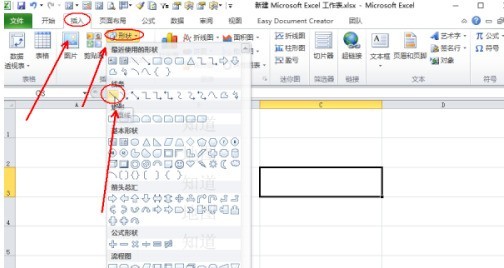
2、按住shift鍵同時按住滑鼠左鍵向右滑動滑鼠即可畫出一條直線,點繪圖工具的【形狀輪廓】。
3、在下拉式選單中設定線條顏色及寬度。
4、回傳表格,可發現已成功在excel格子中間插入一條線。
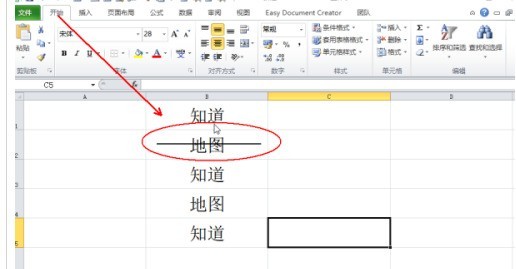
5、這樣就完成了。
以上是excel表格儲存格中間怎麼加入線條_excel表格儲存格中間加入線條教學分享的詳細內容。更多資訊請關注PHP中文網其他相關文章!
陳述:
本文轉載於:zol.com.cn。如有侵權,請聯絡admin@php.cn刪除

